Nu am primit un upgrade la Windows 10 ce să facă
De obicei, utilizatorii nu trebuie să vă faceți griji cu privire la descărcarea - apare pictograma atvomaticheski. Cu toate acestea, pe unele calculatoare nu vine pentru o lungă perioadă de timp pentru a face upgrade la Windows 10. Acest articol explică ce să facă în cazul în care nu există nici o notificare în pictograma tava de sistem „Get pentru Windows 10“, de ce acest lucru se poate întâmpla și cât de mult timp să aștepte pentru descărcare.
Versiunea fără licență a sistemului de operare
Ia-10 pentru Windows poate doar deținătorii de versiuni activate licențiate. Dacă ați rupt sistemul de operare utilizând software-activatori sau utilizați altceva cineva cheie - descărcarea de „zece“ nu este.
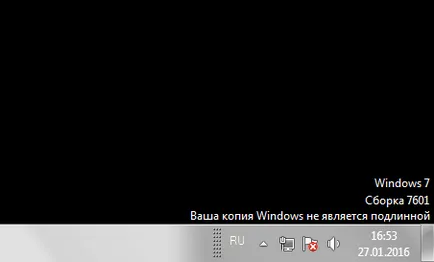
Desigur, există modalități de a transforma manual, dar acest lucru nu are sens - un nou sistem de controale de activare înainte de a începe instalarea. Versiunile piratate ale acestui test nu trec. În acest caz, singura opțiune pe care o puteți face - cumpăra o versiune licențiată. În prezent, nici un alt mod posibil pentru a obține un Windows 10, după ce a activat de sistemul de operare, nr.
Dacă ați activat sistemul de operare folosind un activator, și apoi, după un timp introdus codul de licență - „Zece“ încă nu se poate descărca. În acest caz, este necesar, sau curățați registrul de sistem, sau un set zanogo sistem, activați-l și apoi actualizați.
Activarea pentru Windows auto-actualizare
Boot pentru Windows 10 prin intermediul sistemului de actualizare Center. Mulți utilizatori dezactivați descărca și instala automat actualizări de pe computer. Ca urmare a propriei lor, fără fișiere nu sunt încărcate. În acest caz, puteți fie începe căutarea de noi actualizări manual, sau pentru a seta parametrii Centrului.
Pentru a face acest lucru, procedați în felul următor:
- Deschideți Centrul de actualizare de la pictograma din tava de sistem (bara cu o pictogramă mică în partea de jos a desktop-ului). Dacă pictograma dorită nu este acolo - apel din meniul „Start“, faceți clic pe „Control Panel“ și porniți Centrul de actualizare.
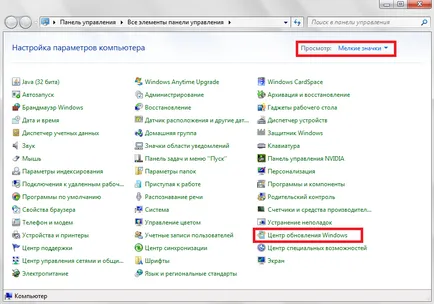
- Aici puteți începe o căutare pentru noi actualizări și instalați deja descărcate prin apăsarea butonului care apare în centrul ferestrei.
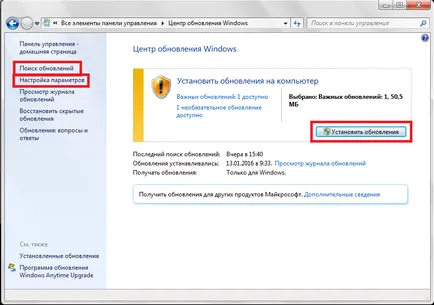
- Dacă doriți să schimbați configurația, mergeți la secțiunea „Particularizarea setărilor“.
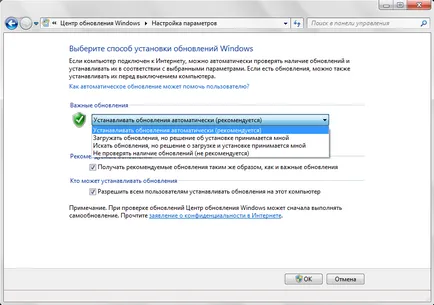
- În lista derulantă din „Actualizări importante“ trebuie să puneți un semn de selectare de lângă „Setare automată“.
volumul de lucru server Microsoft
Puteți verifica cu ușurință pentru actualizarea descărcat. Pentru a face acest lucru, procedați în felul următor:
- Porniți Windows Explorer utilizând comanda rapidă "My Computer".
- Du-te la un director local pe disc în cazul în care ați instalat sistemul de operare.
- Deschideți directorul unui «Ferestre», «ea SoftwareDistribution» și «Descărcare».
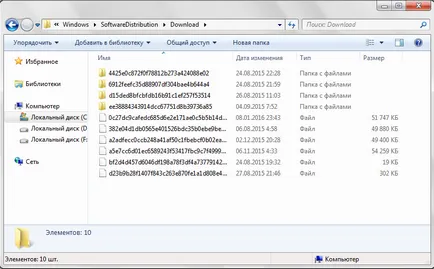
- Dacă există un folder numit «$ pentru Windows.
BT »(ea ar trebui să cântărească aproximativ 6 GB) - deci tot ce ai nevoie este deja descărcat și așteaptă rândul lor pe unitate.
Acest dosar este «Setup.exe» fișier. În nici un caz nu-l rulați. Când încercați să „facă totul fără coadă“ server șterge pur și simplu toate fișierele, și trebuie să înceapă să le descărcați mai întâi.
În cazul în care acest dosar nu este acolo, trebuie să eliminați toate conținutul directorului «C: \ Windows \ SoftwareDistribution \ Descărcare» și «C: \ Windows \ SoftwareDistribution \ DataStore», și apoi executați manual actualizarea.
linia de comandă
Dacă toate cele mai recente patch-uri de pe PC-ul deja instalat, precum și notificarea din anumite motive încă nu vin, trebuie să rulați manual utilitarul. Cel mai simplu mod - prin linia de comandă Windows. Va trebui să faceți următoarele:
- Apelați caseta de dialog „Run“. Acest lucru necesită apăsați simultan tastele Win și R.
- Aceasta deschide o fereastră mică cu o casetă de text. Acesta trebuie să introduceți cmd și apăsați pe Enter sau faceți clic pe OK.
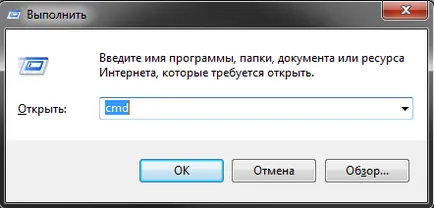
- Aceasta va deschide o linie de comandă a sistemului de operare. Aici trebuie să introduceți Wuauclt.Exe comandă / updatenow Vă rugăm să rețineți că nu puteți copia această linie folosind Ctrl + V., faceți clic dreapta, și să-l prin meniul contextual.
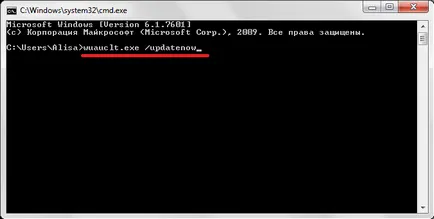
- Apăsați Enter. pentru a activa comanda.
Aflați cât de mult este lăsat să aștepte, puteți în Windows Update. Faptul că este actualizat, veți învăța pictograma corespunzătoare din bara de sistem. El apare de obicei atunci când totul este gata pentru instalare.
Astfel, ai forța executați actualizarea. Pentru Windows 10 va începe să se descarce automat. Nu există erori asociate cu aceasta echipa, nu a fost observat - toate instalate fără probleme.
Editați Registrul
În cazul în care metoda anterioară nu a dat nimic, și o notificare de actualizare nu este încă acolo, probabil, în registrul sistemului de operare pentru un motiv oarecare, nu există nici o înregistrare corespunzătoare.
Înainte de o astfel de acțiune este recomandată pentru a crea o copie de rezervă a Windows, la care va fi posibil să se rostogolească în caz de urgență.
Apoi, trebuie să faceți următoarele:
- Apel de dialog "Run", folosind combinația Win + R.
- Tipul de linie regedit și apăsați pe Enter sau OK.
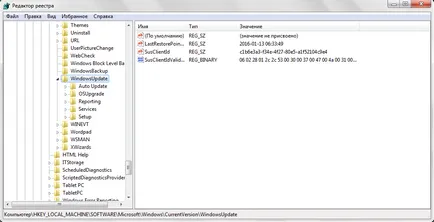
- Navigați la folderul HKEY_LOCAL_MACHINE \ SOFTWARE \ Microsoft \ Windows \ CurrentVersion \ WindowsUpdate \ OSUpgrade
- Dacă «OSUpgrade» director în registru nu este prezent, trebuie să-l creați. Pentru a face acest lucru, faceți clic dreapta pe folderul „WindowsUpdate“ și selectați „Create“ opțiune, „Secțiunea“.
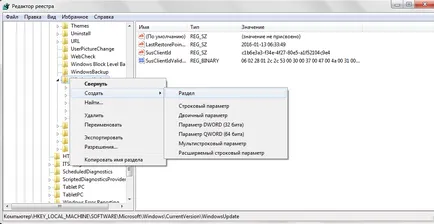
- Acum, faceți clic dreapta în orice zonă goală a ferestrei și selectați „Create“, „un DWORD 32 de biți.“ Denumiți-o «AllowOSUpgrade».
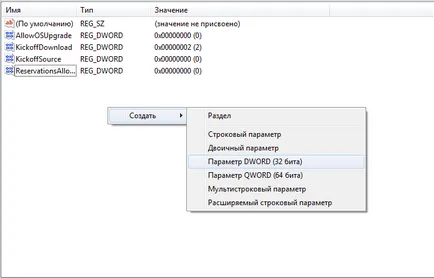
- Deschideți contul creat și îi atribuiți o valoare de „1“ (după apăsarea tastei Enter va apărea ca «0x00000001»).
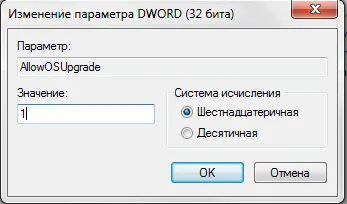
Reporniți PC-ul și rulați din nou scanarea pentru actualizări prin intermediul Centrului. Totul ar trebui să înceapă copierea de rezervă.
10 de instalare Windows Instrumentul Media Creation
Dacă pictograma Get pentru Windows 10 nu apare în tava de sistem, și sunteți obosit de așteptare, puteți accelera cu ușurință procesul.
Este nevoie să faceți următoarele:
Astfel, puteți începe procesul prin forță, fără editarea registry fără ajutorul consolei.
Acorde o atenție! De multe ori datele sunt încărcate pentru o lungă perioadă de timp, și se pare că computerul este „înghețat“. De fapt, nu este.